O meu PC/consola já não reconhece a minha alavanca de velocidades TH8
- KB : 2423
- Idioma : PT
- Data : 2022-11-22
- Categoria :
- Tag :
O meu PC/consola já não reconhece a minha alavanca de velocidades TH8
Se a sua alavanca de velocidades TH8 (TH8A/TH8 RS) já não é detetada e/ou reconhecida pelo PC/consola, siga as instruções abaixo para ligar a alavanca de velocidades a um PC baseado no Windows no modo bootloader:
1. Instale os controladores mais recentes, disponíveis no sítio Web de suporte técnico da Thrustmaster, para o seu modelo de alavanca de velocidades:
TH8A: https://support.thrustmaster.com/pt/product/th8a-pt/
TH8 RS: https://support.thrustmaster.com/pt/product/th8rs-pt
2. No lado inferior da alavanca de velocidades TH8, imediatamente ao lado do cabo USB, existe um pequeno orifício que dá acesso a um pequeno botão preto retangular:
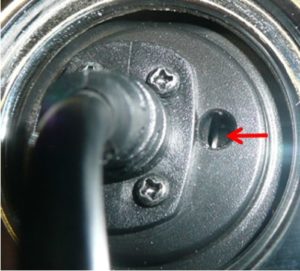
3. Pressione (continuamente) esta botão utilizando uma chave de fendas pequena – deverá ouvir um pequeno “clique”:

4. Sem deixar de pressionar o botão com a chave de fendas, ligue o cabo USB diretamente a uma das portas USB no PC: não utilize quaisquer extensores USB ou concentradores USB.
5. Assim que o cabo USB estiver ligado, pode soltar o botão. Note que, nesta etapa, o Windows não detetará a alavanca de velocidades no painel Controladores de jogos: isto é perfeitamente normal.
6. Inicie o programa de atualização do firmware Thrustmaster (Iniciar / Todos os Programas / Thrustmaster / TH8A [ou TH8 RS] / Firmware Updater).
7. [BOOT] TH8A Shifter – Ver: [número da versão] / [BOOT] TH8 RS Shifter – Ver: [número da versão] surge por baixo de Device. Clique em OK para atualizar o firmware.
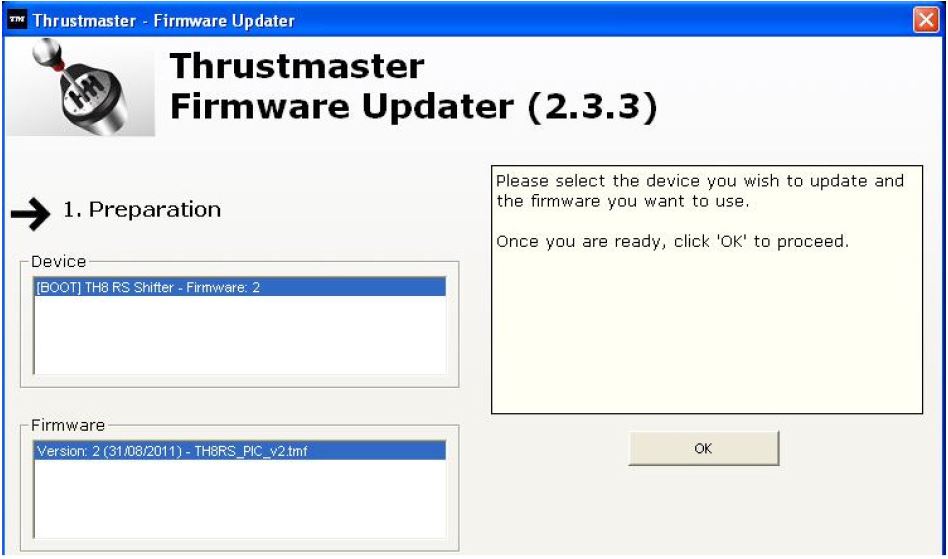
Depois de aparecer a mensagem que indica que a atualização do firmware foi realizada com êxito, pode fechar a janela clicando no X no canto superior direito
O problema deverá estar resolvido agora
Nota: se a alavanca de velocidades não for detetada na janela Firmware Updater ou se a atualização falhar, experimente executar o mesmo procedimento utilizando diferentes portas USB no PC, para ver se isso resolve o problema
Se o problema persistir, contacte a equipa de suporte técnico da Thrustmaster, que o orientará ao longo dos passos necessários a dar
